Att kopiera och klistra in text är alltid en av de bästa tidsbesparande funktionerna på datorer och mobila enheter. Hur den här processen fungerar beror dock på vilken enhet och vilket operativsystem du använder. Därför är det alltid en relativt komplex fråga att kopiera och klistra in text mellan enheter med olika operativsystem, särskilt iPhones och Windows-datorer.
Varken iOS eller Windows har dock en inbyggd funktion som tillåter direkt kopiering/klistring mellan de två plattformarna. Detta gör det mer komplicerat att dela dokument jämfört med andra operativsystem inom samma ekosystem.
Den här artikeln kommer att vägleda dig i hur du utför denna till synes enkla operation, som faktiskt innehåller många hemligheter, mellan din iPhone och Windows-dator.
Använd iCloud
Det enklaste sättet är att utnyttja den kraftfulla iCloud-tjänsten så att du kan kopiera och klistra in innehåll mellan de två plattformarna. Den här metoden är enkel och kräver inte installation av någon ytterligare programvara. Nackdelen är dock att den kräver en internetanslutning och ett iCloud-konto.
Hur man gör det:
På iPhone
Gå till Inställningar, välj ditt iCloud-namn högst upp på skärmen och välj sedan iCloud > Visa alla. Kontrollera avsnittet Anteckningar för att se om synkronisering av flera enheter är aktiverat; om inte, aktivera det.
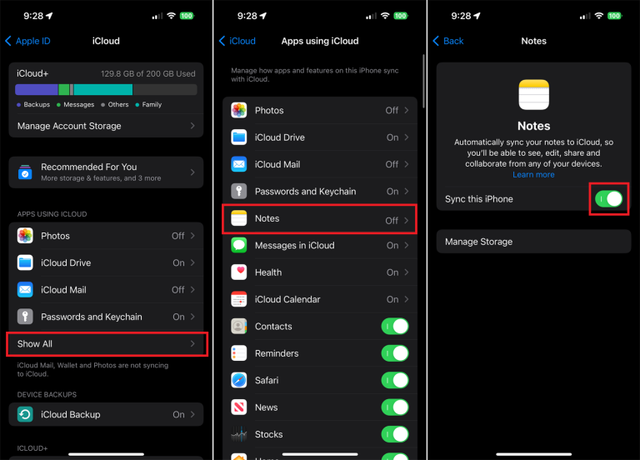
Aktivera synkronisering mellan flera enheter i Anteckningar-appen.
- Öppna Anteckningar-appen.
- Kopiera texten du vill konvertera.
- Klistra in texten i en ny anteckning eller en befintlig anteckning.
På Windows-dator
- Besök iCloud-webbplatsen (icloud.com) och logga in med ditt iCloud-konto.
- Öppna Anteckningar-appen.
- Öppna anteckningen som innehåller texten du vill kopiera.
- Markera texten och tryck Ctrl + C.
- Klistra in texten i önskat program på din dator.
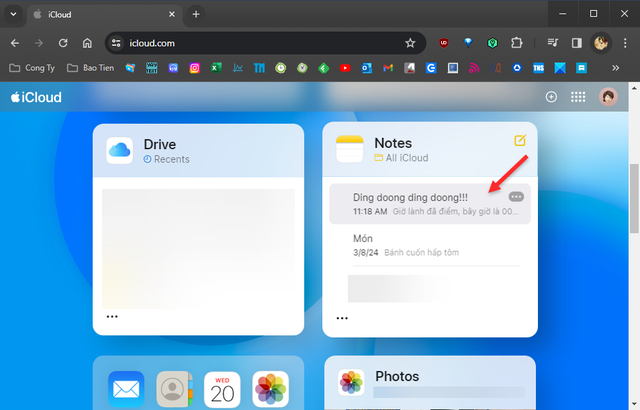
Öppna Anteckningar-appen från iCloud-webbgränssnittet.
Använd Microsoft OneNote-applikationen.
Den här metoden kompenserar för iClouds brister genom att låta dig arbeta offline och stödja många textformat. Du måste dock installera OneNote-appen på båda enheterna, även om gratisversionen av OneNote räcker för att använda kopiera/klistra in-funktionen.
Hur man gör det:
På iPhone
- Installera OneNote-appen från App Store.
- Öppna OneNote och logga in med ditt Microsoft-konto.
- Skapa en ny anteckning och lägg till texten du vill överföra.
På Windows-dator
- Installera OneNote-appen från Microsoft Store.
- Öppna OneNote och logga in med ditt Microsoft-konto.
- Öppna anteckningen du skapade på din iPhone.
- Markera texten och tryck Ctrl + C.
- Klistra in texten i önskat program på din dator.
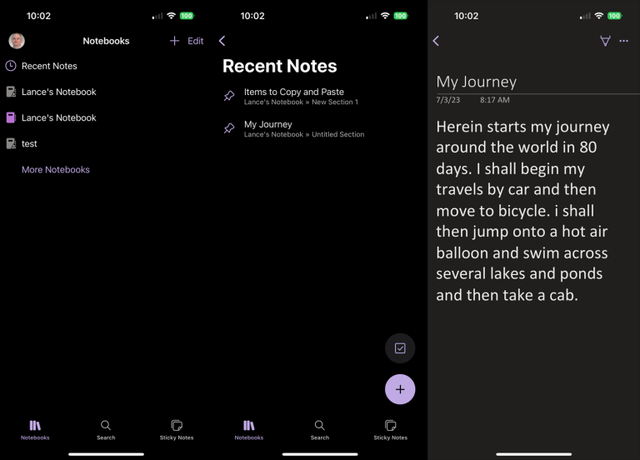
Kopiera innehåll från Microsoft One Notes-programmet.
Med de två metoderna som presenteras i den här artikeln kan du enkelt kopiera och klistra in text mellan din iPhone och Windows-dator när som helst. Välj den metod som bäst passar dina behov.
Dessutom finns det flera andra tredjepartsapplikationer som också stöder kopiering/klistring mellan iPhone och PC, till exempel Google Keep, Evernote, Dropbox Paper, etc.
[annons_2]
Källänk









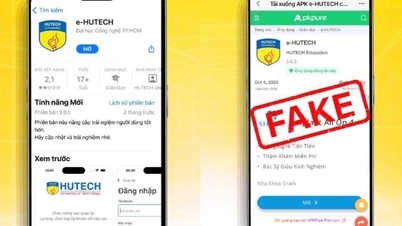
































































































Kommentar (0)